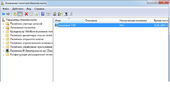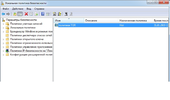lorax
.
- Регистрация
- 26.11.18
- Сообщения
- 1.205
- Реакции
- 148
- Репутация
- 10
Каждый из нас любит иногда посещать те или иные ресурсы анонимно, особенно, если они под контролем государства, спецслужб и т.д. ну или не только посещать, а еще что-нить тварить))) Естественно опытные юзеры настраивают виртуалки, поднимают VPN, используют SOCKSы, связки и т.д. Но большая часть обыденных юзеров пользуются сетью TOR, при этом наивно уверенны, что они полностью анонимны в сети Интернет)). Как бы не так! Почему? Потому что если вы запустите Wireshark в этот момент, то увидите, сколько еще параллельно с вами всяких процессов лезет на сторонние ресурсы, какие-то обновления непонятно чего, то ли браузеров, то ли вашей ОС, и еще хрен чего разберешь, даже думаю не каждый разраб операционки Windows ответит с ходу))).
Поэтому совсем не лишним будет сделать так, чтобы весь ваш трафик с компа шел через TOR, а точнее, работал только TOR, а все остальное нах в топку!
Итак приступим.
Запустим консоль локальных политик безопасности - в меню Выполнить –> secpol.msc
Увидим вот это окошечко:
Выбираем Политики IP-безопасности и запускаем через правую кнопку мыши «Создать политику IP-безопасности…». Откроется мастер настроек
Далее клацаем далее, создаем имя нашей политики (у меня оно «политики TOR») и завершаем, на выходе получится вот такая штучка
Далее открываем и добавляем следующие фильтры, можно как через мастер настроек, так можно и обойтись без него (я обычно без него): указываем имя (у меня «Tor ports»), указываем адрес источника «любой IP-адрес», адрес назначения «любой IP-адрес», протокол TCP, порт источника «любой», а вот порт назначения сети TOR – 9150, 9051, 8118, 9001.
В результате у вас должна получиться вот такая картина:
Нажимаем Ок и выбираем действие фильтра Allow (разрешить).
Итак, на выходе получился фильтр Tor ports
Далее по аналогии создаем второй фильтр, который назовем к примеру «All» и выставим действие для фильтра Block, т.е. все остальное будет блокироваться с любого IP на любой порт по протоколу TCP.
На выходе получим политику с двумя настроенными фильтрами:
После этого нажимаем применить и пробуем проверять!
ВАЖНО
Запускаем сперва TOR-сеть, а после включаем нашу политику безопасности!!! Иначе, сеть ТОР не запустится.
После этого запускаем, например, браузер не через сеть Tor, и убеждаемся, что он не работает. После пускаем его через Tor и все ок)))
Настраивал на Windows 7. Проблем с работой не возникло. На 10 и др.версиях ОС должно быть тоже самое, но я не проверял. Если вдруг что-то не работает, смотрите еще настройки встроенного в ОС брандмауэра.
На этом все.
Поэтому совсем не лишним будет сделать так, чтобы весь ваш трафик с компа шел через TOR, а точнее, работал только TOR, а все остальное нах в топку!
Итак приступим.
Запустим консоль локальных политик безопасности - в меню Выполнить –> secpol.msc
Увидим вот это окошечко:
You must be registered for see images attach
Выбираем Политики IP-безопасности и запускаем через правую кнопку мыши «Создать политику IP-безопасности…». Откроется мастер настроек
You must be registered for see images attach
Далее клацаем далее, создаем имя нашей политики (у меня оно «политики TOR») и завершаем, на выходе получится вот такая штучка
You must be registered for see images attach
Далее открываем и добавляем следующие фильтры, можно как через мастер настроек, так можно и обойтись без него (я обычно без него): указываем имя (у меня «Tor ports»), указываем адрес источника «любой IP-адрес», адрес назначения «любой IP-адрес», протокол TCP, порт источника «любой», а вот порт назначения сети TOR – 9150, 9051, 8118, 9001.
В результате у вас должна получиться вот такая картина:
You must be registered for see images attach
Нажимаем Ок и выбираем действие фильтра Allow (разрешить).
You must be registered for see images attach
Итак, на выходе получился фильтр Tor ports
You must be registered for see images attach
Далее по аналогии создаем второй фильтр, который назовем к примеру «All» и выставим действие для фильтра Block, т.е. все остальное будет блокироваться с любого IP на любой порт по протоколу TCP.
You must be registered for see images attach
На выходе получим политику с двумя настроенными фильтрами:
You must be registered for see images attach
После этого нажимаем применить и пробуем проверять!
ВАЖНО
Запускаем сперва TOR-сеть, а после включаем нашу политику безопасности!!! Иначе, сеть ТОР не запустится.
После этого запускаем, например, браузер не через сеть Tor, и убеждаемся, что он не работает. После пускаем его через Tor и все ок)))
Настраивал на Windows 7. Проблем с работой не возникло. На 10 и др.версиях ОС должно быть тоже самое, но я не проверял. Если вдруг что-то не работает, смотрите еще настройки встроенного в ОС брандмауэра.
На этом все.
Вложения
Последнее редактирование: